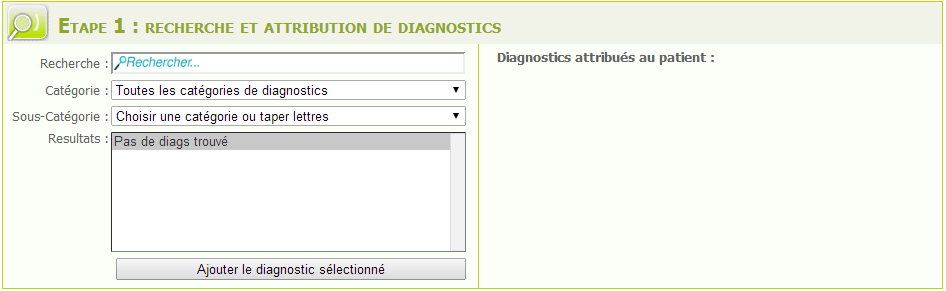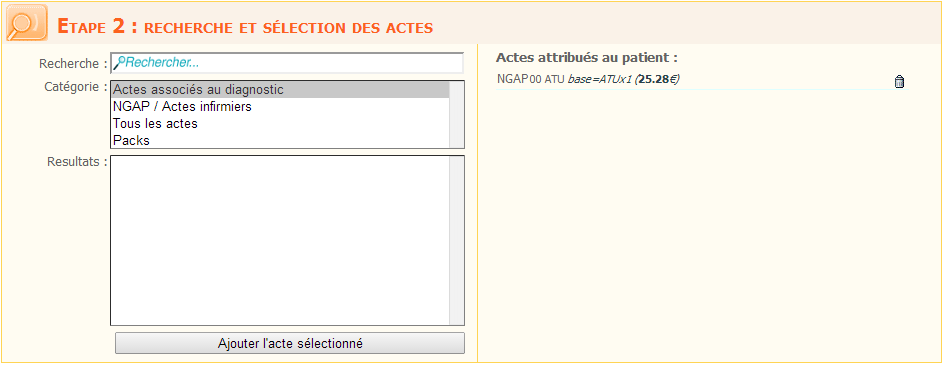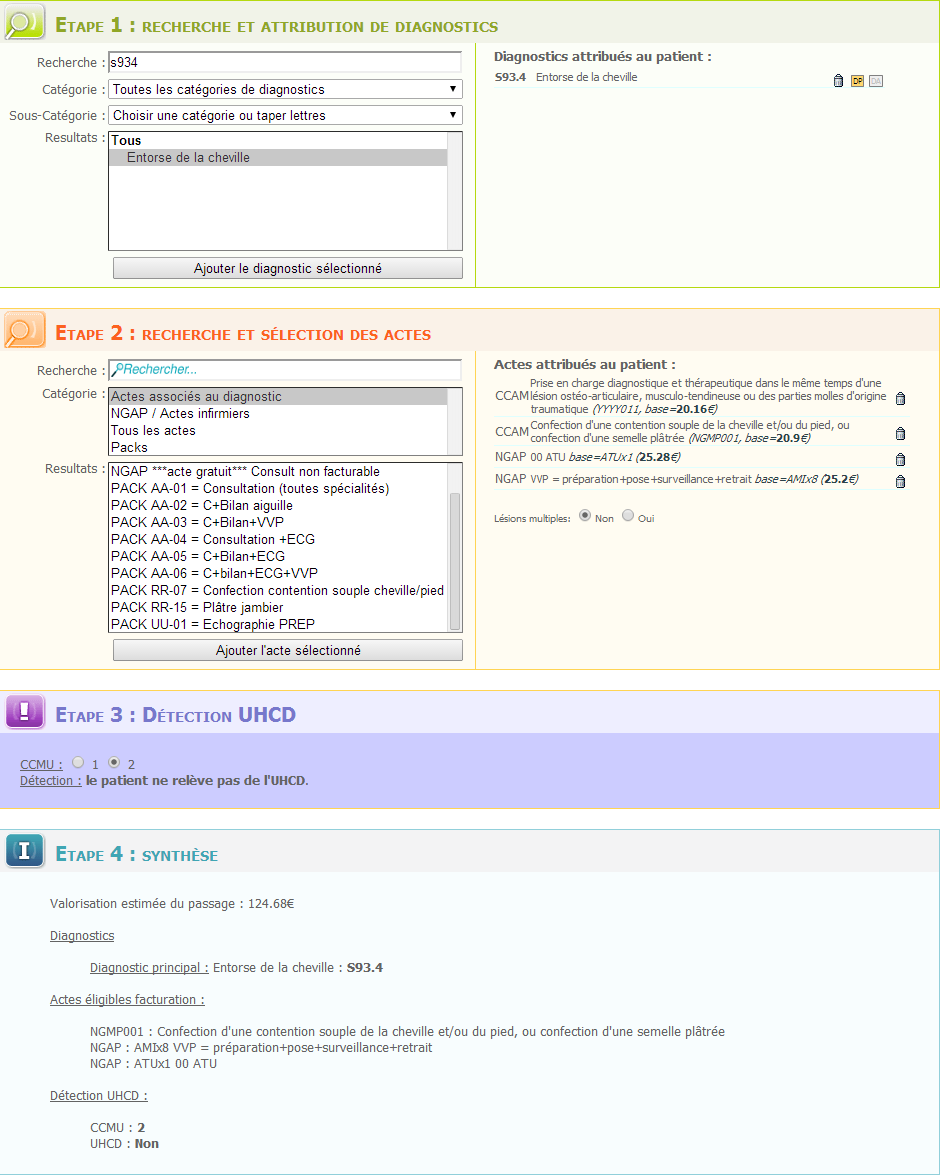FACTORU est un outil d’aide au codage pour la pratique de la médecine d’urgence.
Pour de la documentation sur le principe du codage des diagnostics et les règles de codage PMSI, cliquez ici
1. DIAGNOSTICS
1.1. Recherche d’un diagnostic
Plusieurs méthodes de recherche sont disponibles
1.1.1. Recherche par mot clé
Méthode de recherche par synonymes et mots clefs
- Entrer les mots clefs du libellé dans le champ de recherche
- Dans la zone résultats s’affiche le ou les diagnostics possibles
1.1.2. Recherche par l’arborisation
Méthode de recherche par catégorie & chapitre
- Dans le menu déroulant « Catégorie » : Sélectionner la catégorie souhaitée
- Dans le menu déroulant « Sous Catégorie » : Sélectionner si nécessaire le chapitre souhaité (Cette étape est facultative)
- Dans la zone résultats s’affiche la liste des pathologies (séparées par des têtes de chapitre si la sous catégorie n’a pas été déterminée).
Remarques :
– Tous les libellés de diagnostics de la CIM-10 ont été reformulés pour être en adéquation avec la pratique de la médecine d’urgence et éviter les erreurs de codage.
– En cas de saisie d’un synonyme seul le libellé du thésaurus apparaît dans le cadre, par exemple ACR et « arrêt cardio-respiratoire »
1.2. Validation d’un diagnostic
Lors de la procédure de validation du diagnostic plusieurs cas de figures sont possibles pour vous faciliter le codage et valoriser le séjour.
1.2.1. Cas le plus simple – Diagnostic unique
- Valider la saisie avec le bouton « Ajouter le diagnostic sélectionné » ou double cliquer sur le diagnostic souhaité
- Le diagnostic bascule dans la partie droite de la fenêtre
- Vousvisualisez :
- le code CIM10
- le libellé du diagnostic.
- parfois un « i » dans un rond bleu : le survol avec le souris vous affiche des informations de codage associées à ce diagnostic.
- Une poubelle : Permet de supprimer un diagnostic en cas d’erreur
- Un rectangle jaune « DP » : Pour diagnostic principal
- Un rectangle vert « DA » si plusieurs diagnostics sont saisis : Pour Diagnostic associé significatif.
1.2.2. Diagnostic construit
- Afin de traduire le diagnostic clinique d’un urgentiste en diagnostic PMSI, le thésaurus intègre des libellés qui envoient automatiquement une association de diagnostics. Par exemple OAP Hypertensif => I50.1 + I10
- La validation de diagnostic génère donc plusieurs lignes dont une avec un code artificiel débutant par « underscore » suivi de lettres. Ce code n’est pas un code valide, il n’apparaîtra pas dans la synthèse..
1.2.3. Diagnostics multiples
- Pour certains diagnostics, TU peut vous demander des compléments d’informations, le but est de :
- Pour mieux coder une pathologie,parexemple dans le cas des intoxications, la saisie d’uneintoxicationauxbenzodiazépines fait apparaître une fenêtre qui demande de préciser le type d’intoxication
- Tentative de suicide
- Intoxication accidentelle
- Cause inconnue
- Pour associer des DAS afin de mieux valoriser le séjour, par exemple la saisie du code OAP demande si une détresse respiratoire est présente
- Pour mieux coder une pathologie,parexemple dans le cas des intoxications, la saisie d’uneintoxicationauxbenzodiazépines fait apparaître une fenêtre qui demande de préciser le type d’intoxication
Pour suivre quelques exemples de codage cliquez ici
2. ACTES
2.1. Actes associés aux diagnostics
=> Principe
- Il s’agit du mode par défaut.
- Le thésaurus intègre la relation diagnostics/actes, les actes affichés sont directement en rapport avec le diagnostic sélectionné.
- L’outil propose des « Packs d’actes » regroupant plusieurs actes, comme par exemple : Consultation + pose d’une VVP + réalisation d’ un ECG.
- Pour chaque diagnostic ajoutés l’outil additionne les actes potentiellement réalisables pour ces diagnostics.
- L’utilisateur doit saisir tout ce qu’il a réalisé sans se soucier des règles de facturation de la T2A, l’algorithme de l’outil intègre l’ensemble des règles. Les actes éligibles seront notés au niveau de la synthèse.
- Pour les patients à profil UHCD, il n’existe pas d’acte classant dans la pratique de l’urgence. La saisie des actes et donc facultative.
=> Pour saisir les actes il faut :
- Double cliquer sur chacune des lignes souhaitées,parexemple
- Consultation
- Suture
- VAT + SAT
- Les actes basculent dans la partie droite de la fenêtre
- Vousvisualisez :
- Le type de nomenclature (NGAP ou CCAM)
- le libellé de l’acte
- Pour la CCAM le code et pour la NGAP la lettre clé ainsi que son coefficient.
- La valeur de l’acte
Remarques :
L’acte YYYY011, Prise en charge diagnostique et thérapeutique dans le même temps d’une lésion ostéo-articulaire, musculo-tendineuse ou des parties molles d’origine traumatique, est automatiquement associé à la saisie d’un acte de traumatologie. Il ne peut être facturé seul, ou avec une consultation.
En cas de lésions multiples sur des segments différents, il vous est nécessaire de cocher la case lésions multiples dans la partie droite de la fenêtre afin d’appliquer la règle de facturation correspondante.
2.2. Accès au thésaurus des actes
- Le champ recherche effectue une recherche sur l’ensemble du thésaurus des actes
- Le champ NGAP/Actes infirmiers affiche tous les actes de la Nomenclature Générale des Actes Professionnel (C, CS, AMI, SF,..)
- Le champ CCAM affiche tous les actes de la Classification Commune des Actes Médicaux
3. DETERMINER UNE CCMU et REPERER LES UHCD
=> Principe
Pour chaque diagnostic, il a été déterminer les CCMU possibles, si plusieurs diagnostics sont sélectionnés seuls s’affiche les CCMU les plus grave.
- Pour les CCMU I & II la facturation est liée aux actes externes
- Pour la CCMU III l’outil, détermine que le passage pourrait répondre à la circulaire frontière et vous demande confirmation de la présence des 3 points du décret.
- Pour les CCMU IV & V le diagnostic et déterminé comme grave, il impose une surveillance strict médico-infirmière et des actes complémentaire, le passage en UHCD est recommandé.
4. SYNTHÈSE
La synthèse reprend les données de 3 premières étapes et vous indique ce qu’il faut extraire du passage.
Vous pouvez ensuite :
- imprimer ce passage et le joindre au dossier patient
- créer un nouveau passage